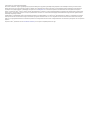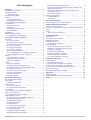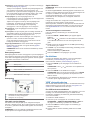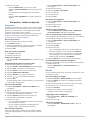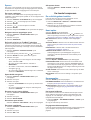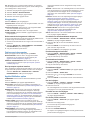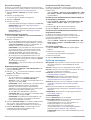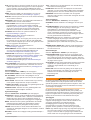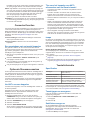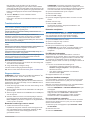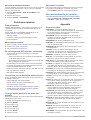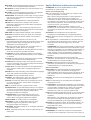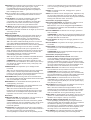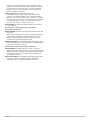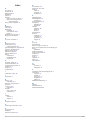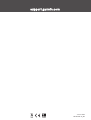Foretrex® 601/701 Ballistic Edition
Gebruikershandleiding

© 2017 Garmin Ltd. of haar dochtermaatschappijen
Alle rechten voorbehouden. Volgens copyrightwetgeving mag deze handleiding niet in zijn geheel of gedeeltelijk worden gekopieerd zonder schriftelijke toestemming van Garmin. Garmin
behoudt zich het recht voor om haar producten te wijzigen of verbeteren en om wijzigingen aan te brengen in de inhoud van deze handleiding zonder de verplichting te dragen personen of
organisaties over dergelijke wijzigingen of verbeteringen te informeren. Ga naar www.garmin.com voor de nieuwste updates en aanvullende informatie over het gebruik van dit product.
Garmin
®
, het Garmin logo, ANT+
®
, Foretrex
®
, TracBack
®
en VIRB
®
zijn handelsmerken van Garmin Ltd. of haar dochtermaatschappijen, geregistreerd in de Verenigde Staten en andere landen.
Garmin Connect
™
, Garmin Express
™
QuickFit
™
en tempe
™
zijn handelsmerken van Garmin Ltd. of haar dochtermaatschappijen. Deze handelsmerken mogen niet worden gebruikt zonder de
uitdrukkelijke toestemming van Garmin.
Applied Ballistics
®
en Applied Ballistics Elite
®
zijn geregistreerde handelsmerken van Applied Ballistics, LLC. Apple
®
en Mac
®
zijn handelsmerken van Apple Inc., geregistreerd in de Verenigde
Staten en andere landen. Het woordmerk en de logo's van Bluetooth
®
zijn eigendom van Bluetooth SIG, Inc. en voor het gebruik van deze merknaam door Garmin is een licentie verkregen.
Windows
®
is een geregistreerd handelsmerk van Microsoft Corporation in de Verenigde Staten en andere landen. Overige handelsmerken en merknamen zijn het eigendom van hun respectieve
eigenaars.
Dit product is ANT+
®
gecertificeerd. Ga naar www.thisisant.com/directory voor een lijst met compatibele producten en apps.

Inhoudsopgave
Inleiding........................................................................... 1
Overzicht van het toestel............................................................ 1
Batterijen plaatsen...................................................................... 1
Langdurige opslag................................................................. 1
De polsband bevestigen............................................................. 1
Knoppen..................................................................................... 1
Het toestel inschakelen.......................................................... 1
Satellietsignalen ontvangen................................................... 1
De schermverlichting gebruiken.............................................1
Hoofdpagina's............................................................................. 1
Statuspictogrammen.............................................................. 2
Kaartpagina............................................................................2
Informatie over het kompas................................................... 2
Applied Ballistics.................................................................... 2
De afteltimer............................................................................... 2
VIRB® afstandsbediening.......................................................... 2
Een VIRB actiecamera bedienen........................................... 2
Via-punten, routes en sporen........................................ 3
Via-punten.................................................................................. 3
Een via-punt maken............................................................... 3
Naar een via-punt navigeren................................................. 3
De afstand tussen twee via-punten meten............................ 3
Een via-punt bewerken.......................................................... 3
Een via-punt projecteren........................................................ 3
Een via-punt verwijderen....................................................... 3
Alle via-punten verwijderen.................................................... 3
Zon- en maanstanden en almanakken weergeven................ 3
De dichtstbijzijnde via-punten weergeven............................. 3
Routes........................................................................................ 3
Een route maken en volgen................................................... 3
Opgeslagen routes weergeven.............................................. 3
Alle routes verwijderen...........................................................3
Sporen........................................................................................ 4
Een spoor vastleggen............................................................ 4
Navigeren met een opgeslagen spoor................................... 4
De functie schuiven en TracBack® gebruiken....................... 4
Spoordetails weergeven........................................................ 4
De naam van een spoor wijzigen........................................... 4
Het actieve spoor wissen....................................................... 4
Een spoor verwijderen........................................................... 4
Alle sporen wissen................................................................. 4
Uw toestel aanpassen.................................................... 4
De verlichtingsduur instellen....................................................... 4
Kaart opties.................................................................................4
Instellingen kaartdetails......................................................... 4
Kompasopties............................................................................. 4
Het kompas kalibreren........................................................... 4
De gegevensvelden aanpassen............................................ 4
Hoogteopties...............................................................................5
De barometrische hoogtemeter kalibreren............................ 5
Opties voor tripcomputer............................................................ 5
De tripcomputer opnieuw instellen......................................... 5
Applied Ballistics opties.............................................................. 5
De velden voor de afstandskaart aanpassen........................ 5
De afstandsstappen bewerken.............................................. 5
De basisafstand instellen....................................................... 5
De doelkaart wijzigen............................................................. 5
Het doel wijzigen.................................................................... 5
De naam van een doel wijzigen............................................. 5
Een ander profiel selecteren.................................................. 5
Een profiel toevoegen............................................................ 6
Kogeleigenschappen bewerken............................................. 6
Wapeneigenschappen bewerken.......................................... 6
De tabel met de DSF-factor wissen
....................................... 6
De tabel met de snelheden aan het loopmondstuk en de
temperaturen bewerken......................................................... 6
De tabel met de snelheden aan het mondstuk en de
temperaturen wissen
..............................................................6
Een profiel verwijderen.......................................................... 6
Opties op menupagina............................................................... 6
Toestelinstellingen................................................................. 6
Jumpmaster........................................................................... 7
Connected functies........................................................ 8
Een smartphone met uw toestel koppelen................................. 8
Optionele fitnessaccessoires........................................ 8
Uw ANT+ sensors koppelen....................................................... 8
Tips voor het koppelen van ANT+ accessoires met uw Garmin
toestel......................................................................................... 8
tempe.......................................................................................... 8
tempe gegevens weergeven.................................................. 8
Toestelinformatie........................................................... 8
Specificaties................................................................................8
Toestelgegevens weergeven...................................................... 8
Satellieten weergeven................................................................ 8
Toestelonderhoud....................................................................... 9
Het toestel schoonmaken...................................................... 9
Gegevensbeheer........................................................................ 9
Het toestel aansluiten op uw computer.................................. 9
Bestanden overbrengen naar uw toestel............................... 9
Bestanden verwijderen.......................................................... 9
De USB-kabel loskoppelen.................................................... 9
Gegevens draadloos ontvangen............................................ 9
Een route draadloos verzenden............................................. 9
Een via-punt draadloos verzenden...................................... 10
Problemen oplossen.................................................... 10
Productupdates.........................................................................10
Garmin Express instellen..................................................... 10
De ontvangst van GPS-signalen verbeteren............................ 10
Levensduur van de batterijen maximaliseren........................... 10
Op mijn toestel wordt niet de juiste taal gebruikt...................... 10
Het toestel herstellen................................................................ 10
Alle standaardinstellingen herstellen........................................ 10
Appendix....................................................................... 10
Gegevensvelden....................................................................... 10
Applied Ballistics Verklarende woordenlijst.............................. 11
Index.............................................................................. 14
Inhoudsopgave i


Inleiding
WAARSCHUWING
Lees de gids Belangrijke veiligheids- en productinformatie in de
verpakking voor productwaarschuwingen en andere belangrijke
informatie.
Overzicht van het toestel
À
D-ring van de batterijklep
Á
Micro-USB-poort (onder batterijklep)
Batterijen plaatsen
U kunt alkaline-, NiMH- of lithiumbatterijen van het type AAA
gebruiken. Gebruik NiMH- of lithiumbatterijen voor het beste
resultaat.
1
Maak de stoffen band los waarmee de batterijklep bedekt is.
2
Draai de D-ring tegen de klok in en trek deze omhoog om de
batterijklep te openen.
3
Plaats twee AAA-batterijen met de contacten in de juiste
richting.
OPMERKING: Controleer of de afdichtring en het
batterijcompartiment vrij zijn van vuil.
4
Sluit de batterijklep en draai de D-ring met de klok mee.
Langdurige opslag
Verwijder de batterijen als u van plan bent het toestel enige
maanden niet te gebruiken. Opgeslagen gegevens gaan niet
verloren wanneer u de batterijen verwijdert.
De polsband bevestigen
1
Plaats de band achter de pen
À
aan de bovenkant van het
toestel.
2
Trek de hele band door de opening.
3
Plaats de band achter de pen
Á
aan de onderkant van het
toestel.
4
Bevestig zo nodig de verlengband aan de polsband.
Knoppen
À
POWER
Houd deze knop ingedrukt om het toestel in en uit te
schakelen, de modus Nachtweergave of de horlogemodus te
activeren.
Selecteer om de schermverlichting in of uit te schakelen.
Á
PAGE
GOTO
Selecteer deze knop om op volgorde door de hoofdpagina's
te bladeren.
Selecteer deze knop om vanaf een menu of een optie terug
te gaan naar de vorige weergave.
Houd deze knop ingedrukt om naar een via-punt te
navigeren.
Â
ENTER
MARK
Hiermee kunt u het menu voor de pagina openen.
Houd deze knop ingedrukt om een via-punt te markeren.
Ã
Selecteer deze knop om door menu's en pagina's te
bladeren.
Selecteer deze knop om in of uit te zoomen op de
kaartpagina.
Het toestel inschakelen
Houd POWER ingedrukt.
De eerste keer dat u het toestel inschakelt, stelt u de taal van
het toestel in.
Satellietsignalen ontvangen
Voordat u GPS-navigatiefuncties kunt gebruiken, moet u
satellietsignalen ontvangen.
Wanneer u uw navigatietoestel inschakelt, moet de GPS-
ontvanger gegevens van de satellieten verzamelen en de
actuele locatie bepalen. De tijd die nodig is om satellietsignalen
te ontvangen verschilt op basis van diverse factoren, waaronder
hoe ver u bent verwijderd van de plek waar u uw
navigatietoestel voor het laatst hebt gebruikt, of u vrij zicht op de
lucht hebt, en wanneer u uw navigatietoestel voor het laatst hebt
gebruikt. De eerste keer dat u uw navigatietoestel inschakelt,
kan het enkele minuten duren voordat u satellietsignalen
ontvangt.
1
Het toestel inschakelen.
2
Wacht terwijl het toestel satellieten zoekt.
Het kan 30 tot 60 seconden duren voordat u satellietsignalen
ontvangt.Met wordt aangegeven dat GPS is gevonden.
3
Ga zo nodig buiten staan, in de open lucht, uit de buurt van
hoge gebouwen en bomen.
De schermverlichting gebruiken
1
Selecteer POWER.
De schermverlichting gaat gedurende 30 seconden aan.
2
Selecteer POWER om de schermverlichting uit te schakelen.
Hoofdpagina's
U kunt PAGE selecteren om door de hoofdpagina's te bladeren.
U kunt ENTER selecteren om voor de pagina het
instellingenmenu te openen. U kunt of selecteren om door
menu's en pagina's te bladeren en om in en uit te zoomen.
Inleiding 1

kaartpagina: Op de kaartpagina staan uw positie en richting op
de kaart (Kaartpagina, pagina 2).
Terwijl u zich verplaatst, verplaatst het positiepictogram zich
ook en laat het een tracklog (een spoor) achter. Via-
puntnamen en -symbolen worden weergegeven op de kaart.
Het toestel draait de kaart automatisch terwijl u reist, zodat
de via-punten zich altijd boven uw positie bevinden.
Kompaspagina: Op de kompaspagina ziet u de
routeaanwijzingen naar uw bestemming. Op deze pagina ziet
u een kompas en een richtingwijzer.
Tijdens het navigeren worden op de kompaspagina de
locatienaam, de afstand tot de eindbestemming, de
reissnelheid en een richtingpijl in de kompasring
weergegeven. U kunt de pijl volgen om te navigeren.
Hoogtepagina: Op de hoogtepagina wordt uw hoogte
weergegeven.
Tripcomputer: De tripcomputer geeft uw huidige snelheid, de
gemiddelde snelheid, de hoogste snelheid, de afgelegde
afstand en andere statistische gegevens weer.
Menupagina: Het menu bevat instellingen voor via-punten,
sporen en routes, evenals andere instelopties.
Op de menupagina worden boven in het scherm ook de
huidige tijd en datum weergegeven.
Pagina Applied Ballistics
®
: Deze functie biedt aangepaste
richtfuncties voor schieten over grote afstand (Applied
Ballistics, pagina 2).
OPMERKING: Deze functie is alleen beschikbaar op model
Foretrex 701.
Statuspictogrammen
Statuspictogrammen worden weergegeven op de hoofdpagina's.
Een knipperend pictogram geeft aan dat het toestel een signaal
zoekt. Een niet-knipperend pictogram geeft aan dat het signaal
is gevonden of de sensor is verbonden.
GPS-status
Batterijniveau
Status hartslagmeter
Status snelheid- en cadanssensor
tempe
™
sensorstatus
Status Bluetooth
®
technologie
Kaartpagina
À
Weergave van uw locatie op de kaart.
Á
Hier wordt uw richting weergegeven.
Â
Weergave van uw spoorlog.
Informatie over het kompas
Het elektronische kompas lijkt op een magnetisch kompas
wanneer u stilstaat of loopt. Als u sneller beweegt, bijvoorbeeld
in een auto, gebruikt het kompas GPS-signalen om uw richting
te bepalen.
OPMERKING: Voor een optimale nauwkeurigheid moet u het
kompas tijdens het navigeren waterpas houden.
Applied Ballistics
OPMERKING: Deze functie is alleen beschikbaar op model
Foretrex 701.
De functie Applied Ballistics biedt aangepaste richtfuncties voor
schieten over lange afstand op basis van de eigenschappen van
uw wapen, het kaliber van de kogel en diverse
omgevingsomstandigheden. U kunt parameters invoeren,
waaronder de wind, temperatuur, vochtigheid, afstand en
schietrichting.
U krijgt de informatie die u nodig hebt voor het afschieten van
projectielen over lange afstand, zoals kogelval,
windcompensatie, snelheid en vluchttijd. Deze functie biedt ook
aangepaste luchtweerstandsmodellen voor het type kogel. Ga
naar appliedballisticsllc.com voor meer informatie over deze
functie.
Schietomstandigheden snel bewerken
U kunt de afstand, schietrichting en de windinformatie
bewerken.
1
Selecteer ENTER > QUICK EDIT op de pagina Applied
Ballistics.
TIP: U kunt of selecteren om elke waarde te bewerken.
U kunt ENTER selecteren om naar het volgende veld te
gaan.
2
Bekijk meteen de windinformatie om de DOF (schietrichting)
en windrichting in te stellen.
3
Stel DOF in op de werkelijke schietrichting (handmatig of met
behulp van het kompas).
4
Stel de windrichting in op DIR 12:00.
5
Selecteer PAGE om uw wijzigingen op te slaan.
De afteltimer
Voordat u de afteltimer kunt starten, moet u de timerpagina
inschakelen (Toestelinstellingen, pagina 6) en de
timervoorkeuren instellen (Timerinstellingen, pagina 7).
1
Selecteer ENTER op de timerpagina om de afteltimer te
starten.
OPMERKING: U kunt of selecteren om het tijdsinterval
aan te passen.
2
Selecteer ENTER om de afteltimer te stoppen.
OPMERKING: Wanneer de tijd 00:00 bereikt, kunt u ENTER
selecteren om de timer te gebruiken als stopwatch en het
tellen te starten.
3
U kunt desgewenst selecteren om de afteltimer opnieuw in
te stellen op het originele tijdsinterval.
VIRB
®
afstandsbediening
Met de VIRB afstandsbediening kunt u uw VIRB actiecamera op
afstand bedienen met uw toestel. Ga naar www.garmin.com
/VIRB om een VIRB actiecamera te kopen.
Een VIRB actiecamera bedienen
Voordat u de VIRB afstandsbediening kunt gebruiken, moet u de
instelling voor de afstandsbediening op uw VIRB camera
inschakelen. Raadpleeg de VIRB serie gebruikershandleiding
voor meer informatie.
1
Schakel uw VIRB camera in.
2
Selecteer op de menupagina van uw Foretrex toestel
VERBINDING > VIRB AFSTANDSBEDIENING > AAN om
de pagina voor bediening op afstand in te schakelen.
3
Selecteer PAGE om naar de pagina voor bediening op
afstand te bladeren.
4
Wacht totdat het toestel verbinding maakt met uw VIRB
camera.
2 Inleiding

5
Selecteer een optie:
• Selecteer MAAK FOTO om een foto te maken.
• Selecteer START OPNEMEN om een video-opname te
starten.
De opnametijd wordt weergegeven op het Foretrex
scherm.
• Selecteer STOP OPNEMEN om een video-opname te
stoppen.
Via-punten, routes en sporen
Via-punten
Via-punten zijn locaties die u vastlegt en in het toestel opslaat.
Met via-punten kunt u markeren waar u bent, waar u naartoe
gaat of waar u bent geweest. U kunt details over de locatie
toevoegen, zoals naam, hoogte en diepte.
U kunt een .gpx-bestand met via-punten toevoegen door het
bestand over te brengen naar de GPX-map (Bestanden
overbrengen naar uw toestel, pagina 9).
Een via-punt maken
U kunt uw huidige locatie als via-punt opslaan.
1
Houd MARK ingedrukt.
2
Selecteer desgewenst of om het symbool, de hoogte,
de breedtegraad of lengtegraad te bewerken.
3
Selecteer OK?.
Naar een via-punt navigeren
1
Houd GOTO ingedrukt.
2
Selecteer een via-punt.
Stoppen met navigeren
Selecteer ENTER > STOP NAVIGATIE op de kaart of in het
kompas.
De afstand tussen twee via-punten meten
U kunt de afstand tussen twee locaties meten.
1
Selecteer ENTER > AFSTAND METEN op de kaartpagina.
2
Selecteer VAN: en selecteer een start-via-punt.
3
Selecteer NAAR: en selecteer een eind-via-punt.
4
Selecteer GESCHATTE SNELHEID.
5
Selecteer ENTER om een cijfer te selecteren.
6
Selecteer of om de snelheid te bewerken.
7
Selecteer OK?.
De totale afstand tussen de twee via-punten en de geschatte
reistijd worden weergegeven.
Een via-punt bewerken
1
Selecteer WAYPOINTS > GEEF ALLES WEER op de
menupagina.
2
Selecteer een via-punt.
3
Selecteer of om door het symbool, de hoogte,
breedtegraad en lengtegraad te bladeren.
4
Selecteer ENTER om het symbool, de hoogte, de
breedtegraad of lengtegraad te bewerken.
5
Selecteer een optie:
• Als u het symbool wilt wijzigen, selecteert u het symbool
voor het via-punt in de lijst.
• Als u de hoogte, lengtegraad of breedtegraad wilt
wijzigen, volgt u de instructies op het scherm.
Een via-punt projecteren
U kunt een nieuw via-punt maken door de afstand en peiling
vanaf een bestaand via-punt te projecteren naar een nieuwe
locatie.
1
Selecteer WAYPOINTS > GEEF ALLES WEER op de
menupagina.
2
Selecteer een via-punt.
3
Selecteer OPTIES > PROJECTIE.
4
Voer de afstand in.
5
Voer de peiling in.
6
Selecteer OK?.
Een via-punt verwijderen
1
Selecteer WAYPOINTS > GEEF ALLES WEER op de
menupagina.
2
Selecteer een via-punt.
3
Selecteer WIS > JA.
Alle via-punten verwijderen
Selecteer INSTELLEN > HERSTELLEN > VERWIJDER
ALLE WAYPOINTS > JA op de menupagina.
Zon- en maanstanden en almanakken weergeven
U kunt dagelijkse almanakgegevens over de zon en de maan en
de beste tijden voor jagen en vissen weergeven.
1
Selecteer WAYPOINTS > GEEF ALLES WEER op de
menupagina.
2
Selecteer een via-punt.
3
Selecteer OPTIES.
4
Selecteer een optie:
• Als u voorspellingen wilt zien voor de beste dagen en
tijden om te jagen en vissen, selecteert u JAAG/VIS.
• Als u de zonsopkomst, zonsondergang, maanopkomst,
maanondergang en de maanfase van een specifieke
datum wilt zien, selecteert u ZON/MAAN.
5
Selecteer ENTER als u een andere dag wilt weergeven.
De dichtstbijzijnde via-punten weergeven
U kunt een lijst weergeven van de via-punten die het dichtst bij
uw huidige locatie zijn.
Selecteer WAYPOINTS > DICHTSTBIJZIJND op de
menupagina.
Routes
Een route bestaat uit een serie via-punten of locaties die u naar
uw bestemming leidt.
Een route maken en volgen
1
Selecteer ROUTES > MAAK NIEUW op de menupagina.
2
Selecteer ENTER om de lijst met opgeslagen via-punten
weer te geven.
3
Selecteer een via-punt om dit aan de route toe te voegen.
4
Herhaal stap 2 en 3 tot de route is voltooid.
5
Selecteer VOLGEN.
6
Selecteer een startpunt voor de navigatie.
Navigatie-informatie wordt weergegeven.
Opgeslagen routes weergeven
1
Selecteer ROUTES > GEEF ALLES WEER op de
menupagina.
2
Selecteer een route.
Alle routes verwijderen
Selecteer ROUTES > VERWIJDER ALLES > JA op de
menupagina.
Via-punten, routes en sporen 3

Sporen
Een spoor is een registratie van uw route. Het spoorlog bevat
informatie over de punten langs de vastgelegde route, inclusief
de tijd, de locatie en de hoogtegegevens voor ieder punt.
Een spoor vastleggen
Het toestel houdt automatisch een spoorlog bij terwijl u zich
verplaatst. U kunt deze sporen opslaan en er een volgende keer
naartoe navigeren.
1
Selecteer TRACKS > SLA TRACK OP op de menupagina.
2
Selecteer of om een beginpunt in te stellen.
3
Selecteer ENTER.
4
Selecteer of om een eindpunt in te stellen.
5
Selecteer ENTER.
6
Selecteer desgewenst ENTER om de spoornaam te wijzigen.
Navigeren met een opgeslagen spoor
1
Selecteer TRACKS > OPGESLAGEN LIJST op de
menupagina.
2
Selecteer een spoor.
3
Selecteer NAVIGATIE.
De functie schuiven en TracBack
®
gebruiken
Tijdens het navigeren kunt u met de functie TracBack terug
navigeren naar het begin van uw activiteit. Dit kan handig zijn
als u de weg naar een kamp of het begin van een wandelroute
wilt terugvinden.
1
Selecteer TRACKS > SCHUIF/TRACBCK op de
menupagina.
2
U kunt het spoorlog schuiven door of te selecteren.
3
Selecteer ENTER om meer opties weer te geven.
4
Selecteer een optie:
• Als u wilt beginnen met het navigeren van het huidige
spoor, selecteert u GA.
• Als u een via-punt wilt markeren, selecteert u
MARKEREN.
• Als u wilt in- of uitzoomen, selecteert u ZOOM en
vervolgens of .
• Als u terug wilt navigeren naar het begin van uw activiteit,
selecteert u TRACBACK.
Spoordetails weergeven
1
Selecteer TRACKS > OPGESLAGEN LIJST op de
menupagina.
2
Selecteer een spoor.
3
Selecteer een optie:
• Selecteer TOON KAART om het spoor op de kaart weer
te geven.
• Als u een hoogtegrafiek van het spoor wilt weergeven,
selecteert u HOOGTE.
De naam van een spoor wijzigen
1
Selecteer TRACKS > OPGESLAGEN LIJST op de
menupagina.
2
Selecteer een spoor.
3
Selecteer WIJZIG NAAM.
Het actieve spoor wissen
Selecteer TRACKS > WIS TRACK > JA op de menupagina.
Een spoor verwijderen
1
Selecteer TRACKS > OPGESLAGEN LIJST op de
menupagina.
2
Selecteer een spoor.
3
Selecteer WIS > JA.
Alle sporen wissen
Selecteer TRACKS > VERW. OPGESL. > JA op de
menupagina.
Uw toestel aanpassen
De verlichtingsduur instellen
U kunt de time-out van het scherm aanpassen om de
levensduur van de batterijen te verlengen.
1
Selecteer INSTELLEN > DISPLAY > TIME-OUT VOOR
LICHT op de menupagina.
2
Selecteer of om de tijdsduur in te stellen voordat de
schermverlichting wordt uitgeschakeld.
Kaart opties
Selecteer ENTER op de kaartpagina.
SCHUIF TRACK LOG: Hiermee kunt u of gebruiken om
door het spoorlog te schuiven en meer opties weer te geven
(De functie schuiven en TracBack
®
gebruiken, pagina 4).
WIS TRACKLOG: Hiermee verwijdert u het vastgelegde
spoorlog.
AFSTAND METEN: Hiermee kunt u de afstand tussen twee via-
punten meten (De afstand tussen twee via-punten meten,
pagina 3).
KAARTDETAIL: Hiermee stelt u de kaartvoorkeuren in
(Instellingen kaartdetails, pagina 4).
VERBERG STATUSINFO: Hiermee kunt u de
statuspictogrammen op de kaartpagina weergeven en
verbergen, zoals het oplaadniveau van de batterij en de
GPS-status.
Instellingen kaartdetails
Selecteer ENTER > KAARTDETAIL op de kaartpagina.
KAARTORIËNTATIE: Hiermee stelt u in hoe de kaart wordt
weergegeven op de pagina. Selecteer NOORD BOVEN om
het noorden boven aan de pagina weer te geven. Selecteer
ROUTE NAAR BOVEN om uw huidige reisrichting boven aan
de pagina weer te geven.
ACTIEF SPOOR: Hiermee kunt u het actieve spoor op de kaart
tonen of verbergen.
WAYPOINTS: Hiermee toont of verbergt u via-punten op de
kaart.
Kompasopties
Selecteer ENTER op de kompaspagina.
KALIBREER KOMPAS: Hiermee kalibreert u het elektronische
kompas (Het kompas kalibreren, pagina 4).
WIJZIG VELDEN: Hiermee kunt u de gegevensvelden op de
kompaspagina wijzigen (De gegevensvelden aanpassen,
pagina 4).
Het kompas kalibreren
Het toestel is voorzien van een elektronisch kompas met drie
assen. Kalibreer het kompas nadat u lange afstanden hebt
afgelegd, als u de batterijen hebt vervangen of in geval van
temperatuurschommelingen.
1
Selecteer ENTER > KALIBREER KOMPAS > START op de
kompaspagina.
2
Volg de instructies op het scherm.
De gegevensvelden aanpassen
U kunt de gegevensvelden aanpassen die worden weergegeven
op het kompas, de tripcomputer en de Applied Ballistics
pagina's.
4 Uw toestel aanpassen

TIP: Mogelijk moet u gegevensvelden wijzigen om gegevens
van de aangesloten sensor weer te geven, zoals metingen van
een hartslagmeter of tempe sensor.
1
Selecteer een pagina met gegevensvelden.
2
Selecteer ENTER > WIJZIG VELDEN.
3
Selecteer het te vervangen gegevensveld.
4
Selecteer het nieuwe gegevensveld.
Hoogteopties
Selecteer ENTER op de hoogtepagina.
TEKEN IN TIJD: Hiermee kunt u de hoogteverschillen over een
bepaalde periode weergeven.
TEKEN IN AFSTAND: Hiermee kunt u de hoogteverschillen
over een bepaalde afstand weergeven.
ZOOM - HOOGTE: Hiermee stelt u de hoogteschaal in.
TOON PUNTEN: Hiermee schakelt u gegevenspunten op de
hoogtepagina in.
De barometrische hoogtemeter kalibreren
U kunt de barometrische hoogtemeter handmatig kalibreren als
de juiste hoogte of barometerdruk u bekend is.
1
Ga naar de locatie waarvan de hoogte of de barometerdruk u
bekend is.
2
Selecteer INSTELLEN > HOOGTEMETER > KALIBREER
HOOGTEMETER op de menupagina.
3
Volg de instructies op het scherm.
Opties voor tripcomputer
Druk op de pagina van de tripcomputer op ENTER.
WIJZIG VELDEN: Hiermee kunt u de gegevensvelden
aanpassen op de pagina van de tripcomputer (De
gegevensvelden aanpassen, pagina 4).
HERSTEL REISGEGEVENS: Hiermee stelt u de trip- en
hoogtegegevens opnieuw in (De tripcomputer opnieuw
instellen, pagina 5).
De tripcomputer opnieuw instellen
Als u nauwkeurige reisinformatie wilt hebben, kunt u de trip- en
hoogte-informatie opnieuw instellen voordat u een reis begint.
Selecteer INSTELLEN > HERSTELLEN > HERSTEL
REISGEGEVENS > JA op de menupagina.
Applied Ballistics opties
OPMERKING: Deze functie is alleen beschikbaar op model
Foretrex 701.
Selecteer ENTER op de pagina Applied Ballistics.
QUICK EDIT: Hiermee kunt u de afstand, schietrichting en
windinformatie snel bewerken (Schietomstandigheden snel
bewerken, pagina 2).
RANGE CARD: Hiermee kunt u de hoogte en horizontale
afwijking voor diverse afstanden weergeven. Deze zijn
gebaseerd op parameters die de gebruiker heeft ingevoerd.
U kunt velden wijzigen (De velden voor de afstandskaart
aanpassen, pagina 5), de afstandsstappen bewerken (De
afstandsstappen bewerken, pagina 5) en de basisafstand
instellen (De basisafstand instellen, pagina 5).
TARGET CARD: Hiermee kunt u de afstand, hoogte en
horizontale afwijking voor tien doelen weergeven. Deze zijn
gebaseerd op parameters die de gebruiker heeft ingevoerd.
U kunt de doelnaam en -waarden bewerken (De doelkaart
wijzigen, pagina 5).
ENVIRONMENT: Hiermee kunt u de atmosferische
omstandigheden voor uw huidige omgeving aanpassen. U
kunt aangepaste waarden invoeren, de drukwaarde uit de
interne sensor van het toestel gebruiken of de
temperatuurwaarde van een aangesloten tempe sensor
gebruiken.
TARGET: Hiermee kunt u de omstandigheden voor het schieten
over lange afstand voor uw huidige doel aanpassen. U kunt
het geselecteerde doel wijzigen en de omstandigheden
aanpassen voor maximaal tien doelen (Het doel wijzigen,
pagina 5).
PROFILE: Hiermee kunt u de wapeneigenschappen wijzigen
(Wapeneigenschappen bewerken, pagina 6),
kogeleigenschappen wijzigen (Kogeleigenschappen
bewerken, pagina 6) en de uitvoermaateenheden van uw
huidige profiel wijzigen. U kunt het geselecteerde profiel
wijzigen (Een ander profiel selecteren, pagina 5) en extra
profielen toevoegen (Een profiel toevoegen, pagina 6).
CHANGE FIELDS: Hiermee kunt u de gegevensvelden
aanpassen op de pagina Applied Ballistics (De
gegevensvelden aanpassen, pagina 4).
SETUP: Hiermee kunt u de invoermaateenheden selecteren
voor de pagina Applied Ballistics.
De velden voor de afstandskaart aanpassen
1
Selecteer ENTER > RANGE CARD > ENTER > CHANGE
FIELDS op de pagina Applied Ballistics.
2
Selecteer of om door de beschikbare velden te
bladeren.
3
Selecteer ENTER om uw selectie op te staan en door te
gaan naar het volgende veld.
4
Selecteer PAGE om uw wijzigingen op te slaan.
De afstandsstappen bewerken
1
Selecteer ENTER > RANGE CARD > ENTER > RANGE
INCREMENT op de pagina Applied Ballistics.
2
Volg de instructies op het scherm.
De basisafstand instellen
1
Selecteer ENTER > RANGE CARD > ENTER > BASE
RANGE op de pagina Applied Ballistics.
2
Volg de instructies op het scherm.
De doelkaart wijzigen
1
Selecteer ENTER > TARGET CARD op de pagina Applied
Ballistics.
2
Selecteer ENTER > QUICK EDIT.
3
Selecteer of en vervolgens ENTER om een doel te
bewerken.
4
Selecteer ENTER om informatie over het doel te bewerken.
Het doel wijzigen
1
Selecteer ENTER > TARGET > TARGET > CHANGE
TARGET op de pagina Applied Ballistics.
2
Selecteer een doel.
De omstandigheden voor schieten over lange afstand worden
weergegeven voor het geselecteerde doel.
De naam van een doel wijzigen
Selecteer ENTER > TARGET > TARGET > EDIT NAME op
de pagina Applied Ballistics.
Een ander profiel selecteren
1
Selecteer ENTER > PROFILE op de pagina Applied
Ballistics.
2
Selecteer uw huidige profiel.
Er wordt een lijst met profielen weergegeven.
3
Selecteer een profiel.
4
Selecteer CHANGE PROFILE.
De wapen- en kogeleigenschappen voor het geselecteerde
profiel worden weergegeven.
Uw toestel aanpassen 5

Een profiel toevoegen
U kunt een .pro-bestand dat profielgegevens bevat toevoegen
door het bestand over te brengen naar de map AB op het toestel
(Bestanden overbrengen naar uw toestel, pagina 9).
1
Selecteer ENTER > PROFILE op de pagina Applied
Ballistics.
2
Selecteer uw huidige profiel.
Er wordt een lijst met profielen weergegeven.
3
Selecteer + PROFILE.
4
Selecteer een optie:
• U kunt de kogeleigenschappen aanpassen door BULLET
PROPERTIES te selecteren (Kogeleigenschappen
bewerken, pagina 6).
• U kunt de wapeneigenschappen aanpassen door GUN
PROPERTIES te selecteren (Wapeneigenschappen
bewerken, pagina 6).
Kogeleigenschappen bewerken
1
Selecteer ENTER > PROFILE > BULLET PROPERTIES op
de pagina Applied Ballistics.
2
Selecteer een optie:
• Als u de kogeleigenschappen automatisch wilt invoeren
vanaf de kogeldatabase van Applied Ballistics, selecteert
u BULLET DATABASE en kiest u het kogelkaliber, de
fabrikant, de kogel en de weerstandscurve.
OPMERKING: U kunt het kaliber van de kogel selecteren
en vervolgens zoeken in een lijst met kogels met dat
kaliber. Niet alle kogelnamen komen overeen met het
werkelijke kogelkaliber. Een 300 Win Mag heeft
bijvoorbeeld een werkelijke diameter van 0,308 inch.
• Als uw kogel niet in de kogeldatabase staat en u de
kogeleigenschappen handmatig wilt invoeren, selecteert u
of om naar elk veld te gaan en selecteert u ENTER
om de waarden te bewerken.
OPMERKING: U vindt deze informatie op de website van
de kogelfabrikant.
Wapeneigenschappen bewerken
1
Selecteer ENTER > PROFILE > GUN PROPERTIES op de
pagina Applied Ballistics.
2
Selecteer of om naar elk veld te bladeren. Selecteer
ENTER om de waarden te bewerken.
3
Selecteer een optie:
• Als u de snelheid bij het mondstuk van de loop wilt
kalibreren, selecteert u CALIBRATE MUZZLE
VELOCITY, voert u de afstand en werkelijke daling in, en
selecteert u vervolgens USE.
OPMERKING: Garmin
®
raadt aan dat u de snelheid bij het
loopmondstuk kalibreert voordat u de DSF-factor
kalibreert. Als de snelheid bij het loopmondstuk is
gekalibreerd, is de nauwkeurigheid in het supersonische
bereik van uw specifieke vuurwapen groter.
• Als u de DSF-factor wilt kalibreren, selecteert u
CALIBRATE DSF, voert u de afstand en werkelijke daling
in en selecteert u vervolgens USE.
OPMERKING: Als de DSF-factor is gekalibreerd, is de
nauwkeurigheid groter in of boven het transsonische
bereik van uw specifieke vuurwapen.
4
Selecteer VIEW DSF TABLE om de tabel met DSF-factoren
weer te geven. Deze waarden zijn gebaseerd op het
machgetal en gekalibreerde waarden voor de DSF-factor.
5
Selecteer MV-TEMP TABLE om aanpassingen van de
snelheid bij het loopmondstuk op basis van de
omgevingstemperatuur te bekijken.
De tabel met de DSF-factor wissen
De tabel met de DSF-factor wordt ingevuld nadat u de DSF-
factor hebt gekalibreerd. U kunt de tabelwaarden desgewenst
instellen op nul.
Selecteer ENTER > PROFILE > GUN PROPERTIES > VIEW
DSF TABLE > ENTER > CLEAR DSF TABLE op de pagina
Applied Ballistics.
De tabel met de snelheden aan het loopmondstuk en
de temperaturen bewerken
1
Selecteer ENTER > PROFILE > GUN PROPERTIES > MV-
TEMP TABLE > ENTER > EDIT op de pagina Applied
Ballistics.
2
Selecteer of om naar elk veld te bladeren.
3
Selecteer ENTER om de waarden te bewerken.
De tabel met de snelheden aan het mondstuk en de
temperaturen wissen
De tabel met de snelheden aan het mondstuk en de
temperaturen wordt ingevuld nadat u de snelheid aan het
mondstuk hebt gekalibreerd. U kunt de tabelwaarden
desgewenst instellen op nul.
Selecteer ENTER > PROFILE > GUN PROPERTIES > MV-
TEMP TABLE > ENTER > CLEAR MV-TEMP op de pagina
Applied Ballistics.
Een profiel verwijderen
1
Selecteer ENTER > PROFILE op de pagina Applied
Ballistics.
2
Selecteer uw huidige profiel.
Er wordt een lijst met profielen weergegeven.
3
Selecteer een profiel.
4
Selecteer DELETE PROFILE.
Opties op menupagina
WAYPOINTS: Hiermee kunt u een nieuw via-punt maken, alle
via-punten weergeven of het dichtstbijzijnde via-punt
weergeven.
TRACKS: Hiermee kunt u uw opgeslagen sporen beheren.
ROUTES: Hiermee kunt u een nieuwe route maken, alle routes
weergeven of alle routes verwijderen.
INSTELLEN: Hiermee kunt u het toestel aanpassen
(Toestelinstellingen, pagina 6).
VERBINDING: Hiermee kunt u verbinding maken met
compatibele Garmin toestellen en ANT+
®
sensoren
(Optionele fitnessaccessoires, pagina 8).
TELEFOON: Hiermee kunt u een smartphone koppelen met uw
toestel (Een smartphone met uw toestel koppelen,
pagina 8).
GPS: Hier wordt de sterkte van het satellietsignaal of de
hemelzichtweergave weergegeven (Satellieten weergeven,
pagina 8).
JUMPMASTER: Hiermee kunt u het sprongtype selecteren
(Jumpmaster, pagina 7).
Toestelinstellingen
Selecteer INSTELLEN op de menupagina.
APPLIED BALLISTICS: Hiermee kunt u de atmosferische
omstandigheden voor de omgeving, de
schietomstandigheden voor het doel, de wapen- en
kogeleigenschappen voor uw profiel, de
uitvoermaateenheden voor uw profiel en de
invoermaateenheden voor de pagina Applied Ballistics
aanpassen (Applied Ballistics opties, pagina 5).
OPMERKING: Deze functie is alleen beschikbaar op model
Foretrex 701.
6 Uw toestel aanpassen

TIJD: Hiermee stelt u in dat op het toestel de 12-uurs, 24-uurs of
militaire tijdnotatie wordt weergegeven en stelt u de tijdzone
voor het toestel in. Met de optie AUTOMATISCH stelt de
tijdzone van het toestel automatisch in op basis van uw GPS-
positie.
TIMER: Hiermee schakelt u de timerpagina in en kunt u de
timervoorkeuren instellen (Timerinstellingen, pagina 7).
DISPLAY: Hiermee past u de time-out van de schermverlichting
en het schermcontrast in.
EENHEDEN: Hiermee kunt u de positienotatie, kaartdatum en
maateenheden voor het toestel instellen.
VOORL KOERS: Hiermee stelt u de kompasweergave en
noordreferentie in, en kunt u het kompas handmatig
kalibreren (Het kompas kalibreren, pagina 4). Met de optie
AUTO kunt u het kompas van het toestel automatisch
kalibreren. Met de optie UIT schakelt u het kompas uit.
SYSTEEM: Hiermee stelt u de systeemvoorkeuren in
(Systeeminstellingen, pagina 7).
TRACKS: Hiermee stelt u de spoorvoorkeuren in
(Spoorinstellingen, pagina 7).
ROUTES: Hiermee stelt u de overgang van het ene punt naar
het volgende punt op de route in. Met de optie AFSTAND
wordt u naar het volgende punt van de route geleid als u zich
op een opgegeven afstand bevindt.
KAART: Hiermee stelt u de kaartvoorkeuren in
(Kaartinstellingen, pagina 7).
HOOGTEMETER: Hiermee schakelt u automatische kalibratie in
en kunt u de hoogtemeter handmatig kalibreren (De
barometrische hoogtemeter kalibreren, pagina 5).
HERSTELLEN: Hiermee kunt u de tripgegevens opnieuw
instellen (De tripcomputer opnieuw instellen, pagina 5), alle
via-punten verwijderen (Alle via-punten verwijderen,
pagina 3) en het toestel terugzetten op de
standaardfabrieksinstellingen (Alle standaardinstellingen
herstellen, pagina 10).
INFO FORETREX: Hiermee kunt u toestelinformatie weergeven,
zoals de toestel-id, softwareversie, informatie over wet- en
regelgeving en de licentieovereenkomst (Toestelgegevens
weergeven, pagina 8).
Timerinstellingen
Selecteer INSTELLEN > TIMER op de menupagina.
TOON TIMERPAGINA?: Hiermee schakelt u de timerpagina in.
TEL AF VANAF:: Hiermee stelt u de tijdstappen voor de
afteltimer in. Met de optie TEL OP kunt u de timer gebruiken
als stopwatch.
NA AFLOPEN:: Hiermee stelt u in dat de timer stopt, omhoog
telt of opnieuw begint wanneer de tijd is verstreken.
TOON BIJ AFLOPEN:: Hiermee stel u het geluidssignaal in dat
klinkt wanneer de tijd is verstreken.
INTERVALTOON:: Hiermee stel u het geluidssignaal in dat
klinkt wanneer de intervaltijd is verstreken.
Systeeminstellingen
Selecteer INSTELLEN > SYSTEEM op de menupagina.
GPS-MODUS: Hiermee wordt het satellietsysteem ingesteld op
GPS, GPS + GLONASS, GPS + GALILEO, ULTRATRAC of
DEMO (GPS uit). Met de optie ULTRATRAC worden er
minder vaak spoorpunten en sensorgegevens vastgelegd.
WAAS: Hiermee kan het systeem gebruikmaken van WAAS/
EGNOS-gegevens (Wide Area Augmentation System/
European Geostationary Navigation Overlay Service).
PIEPER: Hiermee stelt u in dat de zoemer alleen klinkt voor
geluiden van belangrijke knoppen en voor berichten, of alleen
voor berichten.
BATTERIJ: Hiermee kunt u wijzigen welk type AAA-batterijen u
gebruikt.
TAAL: Hiermee kunt u de taal selecteren voor de tekst die op
het toestel wordt weergegeven.
INTERFACE: Hiermee kunt u de USB-poort van het toestel
gebruiken voor de meeste NMEA
®
NMEA 0183-compatibele
kaartprogramma's door een virtuele seriële poort te maken.
EIGENAAR: Hiermee kunt u informatie over de eigenaar
opgeven, zoals uw naam, en deze laten weergeven als u het
toestel inschakelt.
Spoorinstellingen
Selecteer INSTELLEN > TRACKS op de menupagina.
OPNEMEN: Hiermee schakelt u het vastleggen van het spoor
in.
OPNAME-INTERVAL: Hiermee stelt u de methode en snelheid
van het vastleggen van het spoorlog in. Met de optie
AFSTAND kunt u de afstand tussen vastgelegde
spoorpunten invoeren. Met de optie TIJD kunt u de tijd
tussen vastgelegde spoorpunten invoeren. Met de optie
AUTO kunt u automatisch spoorpunten vastleggen op basis
van het geselecteerde resolutieniveau.
RESOLUTIE: Hiermee kunt u instellen hoe vaak spoorpunten
worden vastgelegd. Bij een hogere resolutie worden
spoorpunten vaker vastgelegd en ontstaat er een
gedetailleerder spoor, maar raakt het spoorlog ook sneller
vol.
NIEUWE REGEL INDIEN VOL: Hiermee wordt aangegeven of
spoorpunten worden overschreven wanneer het geheugen
van het toestel vol is.
Kaartinstellingen
Selecteer INSTELLEN > KAART op de menupagina.
KAARTORIËNTATIE: Hiermee stelt u in hoe de kaart wordt
weergegeven op de pagina. Selecteer NOORD BOVEN om
het noorden boven aan de pagina weer te geven. Selecteer
ROUTE NAAR BOVEN om uw huidige reisrichting boven aan
de pagina weer te geven.
AUTOZOOM: Hiermee wordt automatisch het juiste zoomniveau
ingesteld voor optimaal gebruik van de kaart. Als deze
instelling is uitgeschakeld, moet u handmatig in- en
uitzoomen.
NAAR LIJN: Hiermee stelt u het gedrag van de wijzer op de
kaart in. PEILING wijst in de richting van uw bestemming.
KOERS toont uw relatie tot de koerslijn die naar de
bestemming leidt.
Jumpmaster
WAARSCHUWING
De functie jumpmaster dient alleen door ervaren skydivers te
worden gebruikt. De functie jumpmaster dient niet te worden
gebruikt als primaire hoogtemeter tijdens het skydiven. Als u niet
de juiste spronginformatie invoert, kan dat leiden tot ernstige
verwondingen of overlijden.
De functie jumpmaster volgt militaire richtlijnen voor het
berekenen van het "high altitude release point" (HARP). Het
toestel detecteert automatisch wanneer u gesprongen bent en
begint de navigatie naar het "desired impact point" (DIP) met
behulp van de barometer en het elektronische kompas.
Sprongtypen
Met de functie jumpmaster kunt u kiezen uit een van de
volgende drie sprongtypen: HAHO, HALO of Statisch. Het
sprongtype is bepalend voor welke aanvullende
instellingsgegevens vereist zijn. Alle sprongtypen,
spronghoogten en hoogten waarop de parachute wordt
geopend, worden gemeten in voet boven de grond (AGL).
HAHO: High Altitude High Opening. De jumpmaster springt van
een zeer grote hoogte en opent de parachute op grote
hoogte. U moet een DIP en spronghoogte instellen van ten
minste 1000 voet. De spronghoogte wordt verondersteld
Uw toestel aanpassen 7

hetzelfde te zijn als de openhoogte. Gangbare waarden voor
de spronghoogte variëren van 12.000 tot 24.000 voet AGL.
HALO: High Altitude Low Opening. De jumpmaster springt van
een zeer grote hoogte en opent de parachute op lage hoogte.
De vereiste informatie is hetzelfde als het HAHO-sprongtype
plus een openhoogte. De openhoogte mag niet groter zijn
dan de spronghoogte. Gangbare waarden van de
openhoogte variëren van 2000 tot 6000 voet AGL.
STATISCH: Er wordt uitgegaan van een constante windsnelheid
en windrichting gedurende de sprong. De spronghoogte moet
ten minste 1000 voet zijn.
Connected functies
Connected functies zijn beschikbaar voor uw Foretrex toestel als
u het toestel verbindt met een compatibele smartphone via
Bluetooth draadloze technologie. Voor sommige functies moet u
de Garmin Connect
™
Mobile app op de verbonden smartphone
installeren. Ga naar www.garmin.com/apps voor meer
informatie.
Telefoonmeldingen: Geeft telefoonmeldingen en berichten
weer op uw Foretrex toestel.
Software-updates: Hiermee kunt u de toestelsoftware
bijwerken.
Een smartphone met uw toestel koppelen
Om gebruik te maken van de connected functies van het
Foretrex toestel moet het direct via de Garmin Connect Mobile
app worden gekoppeld, in plaats van via de Bluetooth
instellingen op uw smartphone.
1
Blijf met uw compatibele smartphone binnen 10 m (33 ft.) van
uw toestel.
2
Selecteer TELEFOON > KOPPEL TELEFOON op de
menupagina van het toestel.
3
U kunt de Garmin Connect Mobile app via de app store op
uw telefoon installeren en openen.
4
Volg de aanwijzingen in de app om het koppelen te voltooien.
Optionele fitnessaccessoires
U kunt optionele fitnessaccessoires zoals een hartslagmeter of
een cadanssensor bij uw toestel gebruiken. Deze accessoires
maken gebruik van draadloze ANT+ technologie om gegevens
naar het toestel te verzenden.
Voordat u de fitnessaccessoires op uw toestel kunt gebruiken,
moet u het accessoire installeren volgens de meegeleverde
instructies.
Uw ANT+ sensors koppelen
Voordat u kunt koppelen, moet u de hartslagmeter omdoen of
de sensor plaatsen.
Koppelen is het maken van een verbinding tussen ANT+
draadloze sensors, bijvoorbeeld het verbinden van een
hartslagmeter met uw toestel.
1
Breng het toestel binnen 3 m (10 ft.) van de sensor.
OPMERKING: Zorg ervoor dat u minimaal 10 m (30 ft.) bij
andere ANT+ sensors vandaan bent tijdens het koppelen.
2
Selecteer VERBINDING op de menupagina.
3
Selecteer uw sensor.
4
Selecteer ZOEK NAAR NIEUW.
Als de sensor is gekoppeld met uw toestel, wordt de status
van de sensor gewijzigd van ZOEKEN naar VERBONDEN.
Tips voor het koppelen van ANT+
accessoires met uw Garmin toestel
• Controleer of het ANT+ accessoire compatibel is met uw
Garmin toestel.
• Voordat u het ANT+ accessoire met uw Garmin toestel
koppelt, dient u een afstand van 10 m (32,9 voet) ten
opzichte van andere ANT+ accessoires in acht te nemen.
• Plaats het Garmin toestel binnen 3 m (10 voet) van het ANT+
accessoire.
• Nadat u de koppeling tot stand hebt gebracht, herkent het
Garmin toestel daarna automatisch het ANT+ accessoire
wanneer u het toestel activeert. Het koppelingsproces vindt
automatisch plaats wanneer u het Garmin toestel inschakelt
en zorgt ervoor dat de accessoires binnen enkele seconden
zijn geactiveerd en klaar zijn voor gebruik.
• Na het koppelen ontvangt het Garmin toestel alleen
gegevens van uw eigen accessoires. U kunt dan ook gewoon
in de buurt van andere accessoires komen.
tempe
De tempe is een draadloze ANT+ temperatuursensor. U kunt de
sensor aan een stevige band of lus bevestigen op een plek waar
deze is blootgesteld aan omgevingslucht en zo een consistente
bron van nauwkeurige temperatuurgegevens vormt. U moet de
tempe met uw toestel koppelen om temperatuurgegevens van
de tempe te kunnen weergeven.
tempe gegevens weergeven
Als u tempe gegevens de eerste keer weergeeft, moet u de
volgende taken uitvoeren om het toestel en de gegevensvelden
aan te passen.
1
Koppel uw tempe sensor (Uw ANT+ sensors koppelen,
pagina 8).
2
Pas gegevensvelden aan om de temperatuurgegevens weer
te geven (De gegevensvelden aanpassen, pagina 4).
Toestelinformatie
Specificaties
Batterijtype Twee AAA-batterijen van 1,5 V (alkaline,
NiMH of lithium)
Levensduur van batterij 48 uur
Waterbestendigheid IEC 60529 IPX7*
Bedrijfstemperatuurbereik Van -20° tot 70°C (van -4° tot 158°F)
Draadloze frequenties/
draadloze protocollen
ANT+ 2,4 GHz bij 3 dBm nominaal
Bluetooth 2,4 GHz bij 3 dBm nominaal
*Het toestel is bestand tegen incidentele blootstelling aan water
tot een diepte van 1 meter gedurende maximaal 30 minuten. Ga
voor meer informatie naar www.garmin.com/waterrating.
Toestelgegevens weergeven
U kunt de toestel-id, software-informatie en informatie over
regelgeving weergeven.
1
Selecteer INSTELLEN > INFO FORETREX op de
menupagina.
2
Selecteer .
Satellieten weergeven
Op de satellietpagina wordt de volgende informatie
weergegeven: uw huidige locatie, de satellietlocaties en de
signaalsterkte. Ga voor meer informatie over GPS naar
www.garmin.com/aboutGPS.
1
Selecteer GPS op de menupagina.
8 Connected functies

Met de balken wordt de sterkte van elk ontvangen
satellietsignaal weergegeven (het nummer van de satelliet
staat onder de balk). Met witte balken wordt aangegeven dat
het toestel bezig is met het ophalen van gegevens. Met effen
balken wordt aangegeven dat het toestel satellietsignalen
ontvangt.
2
Selecteer ENTER om over te schakelen naar de
vogelvluchtweergave.
Hierin ziet u de locatie van de satellieten waarvan u signalen
ontvangt.
Toestelonderhoud
LET OP
Lees voordat u de batterij vervangt eerst de instructies in de
gebruikershandleiding zorgvuldig door.
Vermijd schokken en ruwe behandeling omdat hierdoor het
product korter meegaat.
Spoel het toestel goed uit met leidingwater nadat het in
aanraking is geweest met chloor of zout water, zonnebrand,
cosmetica, alcohol en andere chemicaliën die een reactie
kunnen veroorzaken. Langdurige blootstelling aan deze stoffen
kan de behuizing beschadigen.
Gebruik nooit een scherp voorwerp om het toestel schoon te
maken.
Gebruik geen chemische reinigingsmiddelen, oplosmiddelen en
insectenwerende middelen die plastic onderdelen en
oppervlakken kunnen beschadigen.
Veeg het toestel na gebruik of schoonmaken altijd droog, en
bewaar het op een koele, droge plaats.
Bewaar het toestel niet op een plaats waar het langdurig aan
extreme temperaturen kan worden blootgesteld omdat dit
onherstelbare schade kan veroorzaken.
Het toestel schoonmaken
1
Veeg het toestel schoon met een doek die is bevochtigd met
een mild schoonmaakmiddel.
2
Veeg de behuizing vervolgens droog.
Laat het toestel na reiniging helemaal drogen.
TIP: Ga voor meer informatie naar www.garmin.com/fitandcare.
Gegevensbeheer
OPMERKING: Het toestel is niet compatibel met Windows
®
95,
98, ME, Windows NT
®
, en Mac
®
OS 10.3 en ouder.
Het toestel aansluiten op uw computer
U kunt het Foretrex toestel gebruiken als een USB-toestel voor
massaopslag door deze met behulp van een USB-kabel aan te
sluiten op uw computer.
1
Draai de D-ring tegen de klok in en trek deze omhoog om de
achterklep te openen.
2
Steek het kleine uiteinde van de USB-kabel in de USB-poort
op het toestel.
3
Steek het grote uiteinde van de USB-kabel in een USB-poort
van de computer.
4
Selecteer JA om de modus voor massaopslag te activeren.
Uw toestel wordt als verwisselbaar station weergegeven in
Deze computer op Windows computers en als geïnstalleerd
volume op Mac computers.
Bestanden overbrengen naar uw toestel
1
Verbind het toestel met uw computer.
Op Windows computers wordt het toestel weergegeven als
een verwisselbaar station of draagbaar apparaat. Op Mac
computers wordt het toestel weergegeven als een
geïnstalleerd volume.
OPMERKING: Op sommige computers met meerdere
netwerkstations worden toestelstations mogelijk niet correct
weergegeven. Zie de documentatie bij uw besturingssysteem
voor meer informatie over het toewijzen van het station.
2
Open de bestandsbrowser op de computer.
3
Selecteer een bestand.
4
Selecteer Edit > Copy.
5
Open het draagbare apparaat, station of volume voor het
toestel.
6
Blader naar een map.
7
Selecteer Edit > Paste.
Het bestand verschijnt in de lijst met bestanden in het
geheugen van het toestel.
Bestanden verwijderen
LET OP
Als u niet weet waar een bestand voor dient, verwijder het dan
niet. Het geheugen van het toestel bevat belangrijke
systeembestanden die niet mogen worden verwijderd.
1
Open het Garmin station of volume.
2
Open zo nodig een map of volume.
3
Selecteer een bestand.
4
Druk op het toetsenbord op de toets Delete.
OPMERKING: Als u een Apple
®
computer gebruikt, moet u
de map Trash leegmaken om de bestanden volledig te
verwijderen.
De USB-kabel loskoppelen
Als uw toestel als een verwisselbaar station of volume is
aangesloten op uw computer, dient u het toestel op een veilige
manier los te koppelen om gegevensverlies te voorkomen. Als
uw toestel als een draagbaar toestel is aangesloten op uw
Windows computer, hoeft u het niet op een veilige manier los te
koppelen.
1
Voer een van onderstaande handelingen uit:
• Op Windows computers: Selecteer het pictogram
Hardware veilig verewijderen in het systeemvak en
selecteer uw toestel.
• Voor Apple computers selecteert u het toestel en
selecteert u File > Eject.
2
Koppel de kabel los van uw computer.
Gegevens draadloos ontvangen
Voor het draadloos ontvangen van gegevens moet uw toestel
zich binnen een afstand van 3 m (10 ft.) van een compatibel
Garmin toestel bevinden.
Wanneer uw toestel is aangesloten op een compatibel Garmin
toestel, kan het via-punten en routes ontvangen.
Selecteer VERBINDING > ONTVANG DRAADLOOS op de
menupagina.
Wanneer een compatibel Garmin toestel wordt gevonden,
wijzigt de status van VERBINDEN in GEGEVENS
ONTVANGEN. Wanneer gegevens worden ontvangen,
verandert de status in OVERDRACHT VOLTOOID.
Een route draadloos verzenden
Voor het draadloos verzenden van een route moet uw toestel
zich binnen een afstand van 3 m (10 ft.) van een compatibel
Garmin toestel bevinden.
1
Selecteer op de menupagina de opties ROUTES > GEEF
ALLES WEER.
2
Selecteer een route.
3
Selecteer VERZENDEN.
Toestelinformatie 9

Een via-punt draadloos verzenden
Voor het draadloos verzenden van een via-punt moet uw toestel
zich binnen een afstand van 3 m (10 ft.) van een compatibel
Garmin toestel bevinden.
1
Selecteer WAYPOINTS > GEEF ALLES WEER op de
menupagina.
2
Selecteer een via-punt.
3
Selecteer OPTIES > VERZENDEN.
Problemen oplossen
Productupdates
Installeer Garmin Express
™
(www.garmin.com/express) op uw
computer. Installeer de Garmin Connect Mobile app op uw
smartphone.
Op die manier kunt u gemakkelijk gebruikmaken van de
volgende diensten voor Garmin toestellen:
• Software-updates
• Gegevens worden geüpload naar Garmin Connect
• Productregistratie
Garmin Express instellen
1
Sluit het toestel met een USB-kabel aan op uw computer.
2
Ga naar www.garmin.com/express.
3
Volg de instructies op het scherm.
De ontvangst van GPS-signalen verbeteren
• Synchroniseer het toestel regelmatig met uw Garmin
Connect account:
◦ Verbind uw toestel met een computer via de USB-kabel
en de Garmin Express app.
◦ Synchroniseer uw toestel met de Garmin Connect Mobile
app op uw Bluetooth smartphone.
Na verbinding met uw Garmin Connect account downloadt
het toestel diverse dagen aan satellietgegevens, zodat het
toestel snel satellietsignalen kan vinden.
• Ga met uw toestel naar buiten, naar een open plek, ver weg
van hoge gebouwen en bomen.
• Blijf enkele minuten stilstaan.
Levensduur van de batterijen maximaliseren
U kunt verschillende acties ondernemen om de levensduur van
de batterij te verlengen.
• Gebruik batterijen van goede kwaliteit.
• Beperk de time-out van de schermverlichting
(Toestelinstellingen, pagina 6).
• Schakel de zoemer uit (Systeeminstellingen, pagina 7).
• Schakel het kompas uit wanneer dit niet in gebruik is
(Toestelinstellingen, pagina 6).
Op mijn toestel wordt niet de juiste taal
gebruikt
U kunt de taal wijzigen als u per ongeluk niet de juiste taal hebt
geselecteerd op het toestel.
1
Druk op de menupagina drie keer op .
2
Selecteer ENTER.
3
Druk vijf keer op .
4
Selecteer ENTER.
5
Druk vier keer op .
6
Selecteer ENTER.
7
Selecteer uw taal.
Het toestel herstellen
U kunt het toestel opnieuw instellen als het niet meer reageert.
Uw gegevens en instellingen worden dan niet gewist.
Houd POWER gedurende 10 seconden ingedrukt.
Alle standaardinstellingen herstellen
U kunt alle fabrieksinstellingen van het toestel herstellen.
Selecteer INSTELLEN > HERSTELLEN > STN.INST
OPN.INST. > JA op de menupagina.
Appendix
Gegevensvelden
AANKOMST: Het geschatte tijdstip waarop u de
eindbestemming zult bereiken (aangepast aan de lokale tijd
van de bestemming). Deze gegevens worden alleen
weergegeven tijdens het navigeren.
AFSTNDMTR: Een lopende meting van de afstand die is
afgelegd voor alle trips. Dit totaal wordt niet gewist als de
reisgegevens worden hersteld.
BAROMETER: De actuele, gekalibreerde druk.
BEW.GEM.: De gemiddelde snelheid waarmee u zich verplaatst
voor de huidige activiteit.
BEWOGEN TIJD: De totale tijd die u hebt bewogen voor de
huidige activiteit.
CADANS: Fietsen. Het aantal omwentelingen van de
pedaalarm. Voor weergave van deze gegevens moet uw
toestel zijn aangesloten op een cadansaccessoire.
EINDBEST.: Het laatste punt in een route of koers.
GEM. DAL.: De gemiddelde verticale afstand van de daling
sinds deze waarde voor het laatst is hersteld.
GEM. STIJG.: De gemiddelde verticale afstand van de stijging
sinds deze waarde voor het laatst is hersteld.
GLIJBEST.: De glijhoek die nodig is om van uw huidige positie
af te dalen naar de hoogte van uw bestemming. Deze
gegevens worden alleen weergegeven tijdens het navigeren.
GLIJHOEK: De hoek van de horizontale afgelegde afstand in
verhouding tot de wijziging in verticale afstand.
HARTSLAG: Uw aantal hartslagen per minuut. Uw toestel moet
zijn aangesloten op een compatibele hartslagmeter.
HOOGTE: De hoogte van uw huidige locatie boven of onder
zeeniveau.
KOERS: De richting van uw beginlocatie naar een bestemming.
De koers kan worden weergegeven als een geplande of
ingestelde route. Deze gegevens worden alleen
weergegeven tijdens het navigeren.
KOERSFOUT: De afstand naar links of rechts die u van uw
oorspronkelijke koers bent afgeweken. Deze gegevens
worden alleen weergegeven tijdens het navigeren.
KOERSWIJZ.: Het hoekverschil (in graden) tussen de richting
van uw bestemming en uw huidige koers. L betekent naar
links afbuigen. R betekent naar rechts afbuigen. Deze
gegevens worden alleen weergegeven tijdens het navigeren.
MAX.DLG: De maximale daalsnelheid in meter per minuut of
voeten per minuut sinds deze waarde voor het laatst is
hersteld.
MAX.SNLHD: De hoogste snelheid sinds deze waarde voor het
laatst is hersteld.
MAX.STG: De maximale stijgsnelheid in voet per minuut of
meter per minuut sinds deze waarde voor het laatst is
hersteld.
MAX.VERHG: Het hoogst bereikte punt sinds deze waarde voor
het laatst is hersteld.
10 Problemen oplossen

MAX TEMP: De maximumtemperatuur gemeten in de afgelopen
24 uur met een compatibele temperatuursensor.
MIN.VERHG: Het laagst bereikte punt sinds deze waarde voor
het laatst is hersteld.
MIN TEMP: De minimumtemperatuur gemeten in de afgelopen
24 uur met een compatibele temperatuursensor.
NAAR KOERS: De richting die u moet volgen om terug te keren
naar de route. Deze gegevens worden alleen weergegeven
tijdens het navigeren.
OMG.DRUK: De niet-gekalibreerde omgevingsluchtdruk.
PEILING: De richting vanaf uw huidige locatie naar een
bestemming. Deze gegevens worden alleen weergegeven
tijdens het navigeren.
REISTIJD: De tijd die u naar verwachting nodig hebt om de
eindbestemming te bereiken. Deze gegevens worden alleen
weergegeven tijdens het navigeren.
SNELHEID: De huidige snelheid waarmee u zich verplaatst.
STOPTIJD: Een lopende meting van de tijd die is verstreken
zonder te bewegen sinds deze waarde voor het laatst is
hersteld.
TEMPERATUUR: De temperatuur van de lucht. Uw
lichaamstemperatuur beïnvloedt de temperatuursensor. Deze
gegevens worden alleen weergegeven als uw toestel is
aangesloten op een tempe sensor.
TIJD: De tijd van de dag, op basis van uw huidige locatie en
tijdinstellingen (notatie, tijdzone en zomertijd).
TOT.DLG: De totale afstand van de daling tijdens de activiteit of
sinds deze waarde voor het laatst is hersteld.
TOT.SNLHD: De totale gemiddelde snelheid voor de huidige
activiteit, op basis van de snelheid wanneer u zich verplaatst
en stilstand.
TOT.STG: De totale afstand van de stijging tijdens de activiteit
of sinds deze waarde voor het laatst is hersteld.
TOTAALTIJD: Een lopende meting van de tijd die is besteed
terwijl u in beweging was en terwijl u gestopt was sinds deze
waarde voor het laatst is hersteld.
TOTALE AFS.: De resterende afstand tot de eindbestemming.
Deze gegevens worden alleen weergegeven tijdens het
navigeren.
TRIPTELLR: Een lopende meting van de afstand die is afgelegd
sinds deze waarde voor het laatst is hersteld.
VERT.SNLH: De stijg- of daalsnelheid over tijd.
VLG.BEST.: Het volgende punt op de route. Deze gegevens
worden alleen weergegeven tijdens het navigeren.
VLG AFS: De resterende afstand tot het volgende via-punt op
uw route. Deze gegevens worden alleen weergegeven
tijdens het navigeren.
VMG: De snelheid waarmee u tegen de wind in vaart.
VOLGENDE ETA: Het geschatte tijdstip waarop u het volgende
via-punt op de route zult bereiken (aangepast aan de lokale
tijd van het via-punt). Deze gegevens worden alleen
weergegeven tijdens het navigeren.
VOLGENDE ETE: De geschatte resterende tijd tot u het
volgende via-punt op uw route bereikt. Deze gegevens
worden alleen weergegeven tijdens het navigeren.
VOORL KOERS: De richting waarin u zich verplaatst.
VSNH BEST: De stijg- of daalsnelheid naar een vooraf
bepaalde hoogte. Deze gegevens worden alleen
weergegeven tijdens het navigeren.
ZON ONDER: Het tijdstip waarop de zon ondergaat, gebaseerd
op uw GPS-positie.
ZON OP: Het tijdstip waarop de zon opkomt, gebaseerd op uw
GPS-positie.
Applied Ballistics Verklarende woordenlijst
OPMERKING: De functie Applied Ballistics is alleen
beschikbaar op model Foretrex 701.
Velden van schietoplossing
DOF: De schietrichting, met het noorden op 0 graden en het
oosten op 90 graden. Invoerveld.
TIP: U kunt het kompas gebruiken om deze waarde in te
stellen door met de bovenkant van het toestel in de
schietrichting te wijzen. De huidige kompaswaarde wordt
weergegeven in het veld DOF. U kunt ENTER selecteren om
deze waarde te gebruiken. U kunt handmatig een waarde
invoeren door of te selecteren.
OPMERKING: De DOF wordt alleen gebruikt voor het
berekenen van het corioliseffect. Als u schiet op een doel op
een afstand van minder dan 1000 meter, is dit invoerveld
optioneel.
ELEVATION: Het verticale deel van de richtfunctie,
weergegeven in milliradiaal (mil) of boogminuten (MOA).
RNG: De afstand tot het doel, weergegeven in yards of meter.
Invoerveld.
W 1/2: Windsnelheid 1, windsnelheid 2 en de windrichting. Als
de windrichting bijvoorbeeld DIR 9:00 is, waait de wind van
links naar rechts, vanuit het oogpunt van de schutter.
Invoerveld.
OPMERKING: Het veld voor windsnelheid 2 is optioneel. Het
gebruik van zowel windsnelheid 1 als windsnelheid 2 is geen
effectieve compensatie voor verschillende windsnelheden op
verschillende afstanden tussen u en het doel. Als u deze
velden gebruikt, worden de windwaarden geïsoleerd en
worden minimale en maximale windcompensatiewaarden
berekend.
WINDAGE 1: Het horizontale deel van de richtfunctie,
gebaseerd op windsnelheid 1 en windrichting, weergegeven
in milliradiaal (mil) of boogminuten (MOA).
WINDAGE 2: Het horizontale deel van de richtfunctie,
gebaseerd op windsnelheid 2 en windrichting, weergegeven
in milliradiaal (mil) of boogminuten (MOA).
Extra uitvoervelden
AERO JUMP: De hoogtecompensatie om aerodynamische
stijging tegen te gaan. Aerodynamische stijging is de
verticale afwijking van de kogel als gevolg van zijwind. Als er
geen zijwindcomponent of windwaarde is, bedraagt deze
waarde nul.
COS INCL: De cosinus van de hellingshoek ten opzichte van
het doel.
DROP: De totale daling van de kogel tijdens de kogelbaan,
weergegeven in inch.
H COR EFFECT: Het horizontale corioliseffect. Het horizontale
corioliseffect is de berekende windcompensatie om het effect
van horizontale corioliskracht op te heffen. Dit wordt altijd
berekend door het toestel, hoewel het effect mogelijk
minimaal is als u niet over een grote afstand schiet.
LEAD: De benodigde horizontale correctie om een doel te raken
dat zich met een bepaalde snelheid van links naar rechts
verplaatst.
TIP: Wanneer u de snelheid van uw doel invoert, verrekent
het toestel de benodigde windcompensatie in de totale
windcompensatiewaarde op de pagina Applied Ballistics.
MAX ORD: De maximale ordinaat. De maximale ordinaat is de
maximale hoogte boven de as van de loop die een kogel
bereikt tijdens de vlucht.
MAX ORD RNG: De afstand waarop de kogel de maximale
ordinaat bereikt.
REM ENERGY: De resterende energie van de kogel tijdens
inslag op het doel, uitgedrukt in voet-pond (ft. lbf) of joule (J).
Appendix 11

SPIN DRIFT: De berekende windcompensatie om het effect van
spin-drift (gyroscopische drift) tegen te gaan. Op het
noordelijk halfrond heeft een kogel die wordt afgevuurd
vanuit een rechtsom draaiende getrokken loop altijd een
kleine afwijking naar rechts.
TOF: De vluchttijd (Time of Flight). Dit is de tijd die een kogel
nodig heeft om vanaf een bepaalde afstand het doel te
bereiken.
V COR EFFECT: Het verticale corioliseffect. Het verticale
corioliseffect is de berekende hoogte-afwijking ter
compensatie van verticale corioliskracht. Dit wordt altijd
berekend door het toestel, hoewel het effect mogelijk
minimaal is als u niet over een grote afstand schiet.
VEL MACH: De geschatte snelheid van de kogel op het moment
van inslag op het doel, uitgedrukt in mach (Ma of M).
VELOCITY: De geschatte snelheid van de kogel op het moment
van inslag op het doel.
Omgevingsvelden
AMB/STN PRESSURE: De omgevingsdruk (lokale druk). De
omgevingsdruk wordt niet gecorrigeerd voor de druk op
zeeniveau (barometrische druk). Voor de ballistische
schietoplossing is de omgevingsdruk nodig. Invoerveld.
TIP: U kunt deze waarde handmatig invoeren of u kunt de
optie USE CURRENT PRESSURE selecteren om de
drukwaarde van de interne sensor in het toestel te gebruiken.
HUMIDITY: Het percentage vocht in de lucht. Invoerveld.
LATITUDE: De horizontale locatie op het oppervlak van de
aarde. Negatieve waarden bevinden zich onder de evenaar.
Positieve waarden bevinden zich boven de evenaar. Met
deze waarde worden de verticale en horizontale
coriolisafwijking berekend. Invoerveld.
TIP: U kunt de optie USE CURRENT POSITION selecteren
om de GPS-coördinaten van uw toestel te gebruiken.
OPMERKING: LATITUDE wordt alleen gebruikt voor het
berekenen van het corioliseffect. Als u schiet op een doel op
een afstand van minder dan 914 meter (1.000 yard), is dit
invoerveld optioneel.
TEMPERATURE: De temperatuur op uw huidige locatie.
Invoerveld.
TIP: U kunt de temperatuurmetingen vanaf een aangesloten
tempe sensor of andere temperatuurmeter handmatig
invoeren. Dit veld wordt niet automatisch bijgewerkt wanneer
het toestel is aangesloten op een tempe sensor.
WIND DIRECTION: De richting waar de wind vandaan komt.
Een wind uit DIR 9:00 waait bijvoorbeeld vanaf uw linkerzijde
naar uw rechterzijde. Invoerveld.
WIND SPEED 1: De windsnelheid die wordt gebruikt in de
schietoplossing. Invoerveld.
WIND SPEED 2: Een optionele, extra windsnelheid die wordt
gebruikt in de schietoplossing. Invoerveld.
TIP: U kunt twee windsnelheden gebruiken voor het
berekenen van de windcompensatie die een hoge en lage
waarde bevat. De werkelijke windcompensatie die u moet
toepassen voor het schot, moet in dit bereik vallen.
Doelvelden
DIRECTION OF FIRE: De schietrichting, met het noorden op 0
graden en het oosten op 90 graden. Invoerveld.
OPMERKING: DIRECTION OF FIRE wordt alleen gebruikt
voor het berekenen van het corioliseffect. Als u schiet op een
doel op een afstand van minder dan 1000 meter, is dit
invoerveld optioneel.
INCLINATION: De hellingshoek van het schot. Een negatieve
waarde is een omlaag gericht schot. Een positieve waarde is
een omhoog gericht schot. De schietoplossing
vermenigvuldigt het verticale deel van de oplossing met de
cosinus van de hellingshoek om de aangepaste oplossing
voor een omhoog of omlaag gericht schot te berekenen.
Invoerveld.
RANGE: De afstand tot het doel, weergegeven in yards of
meter. Invoerveld.
SPEED: De snelheid van een bewegend doel, uitgedrukt in mijl
per uur (mph) of kilometer per uur (km/h). Bij een negatieve
waarde beweegt het doel naar links. Bij een positieve waarde
beweegt het doel naar rechts. Invoerveld.
Profielvelden, kogeleigenschappen
BALLISTIC COEFFICIENT: De ballistische coëfficiënt van uw
kogel, opgegeven door de fabrikant. Invoerveld.
TIP: Wanneer u een van de aangepaste Applied Ballistics
weerstandscurves gebruikt, heeft de ballistische coëfficiënt
een waarde van 1,000.
BULLET DIAMETER: De diameter van de kogel, gemeten in
inch. Invoerveld.
OPMERKING: De diameter van de kogel kan afwijken van de
naam van de kogel. Een 300 Win Mag heeft bijvoorbeeld een
werkelijke diameter van 0,308 inch.
BULLET LENGTH: De lengte van de kogel, gemeten in inch.
Invoerveld.
BULLET WEIGHT: Het gewicht van de kogel, gemeten in grein.
Invoerveld.
DRAG CURVE: De aangepaste Applied Ballistics
weerstandscurve of de standaardprojectielmodellen G1 of
G7. Invoerveld.
OPMERKING: Bij de meeste langeafstandswapens ligt de
luchtweerstand dichter bij G7.
Profielvelden, wapeneigenschappen
HORIZONTAL SIGHT SCALE FACTOR: Een lineaire
vermenigvuldiging waarbij rekening wordt gehouden met
horizontale schaling. Niet alle richtkijkers zijn perfect,
waardoor de ballistische oplossing op schaal moet worden
gecorrigeerd voor een bepaalde richtkijker. Als het mondstuk
van de loop bijvoorbeeld met 10 mil wordt verplaatst, maar
de inslag 9 mil is, is de zichtschaal 0,9. Invoerveld.
MUZZLE VELOCITY: De snelheid van de kogel wanneer deze
het mondstuk van de loop verlaat. Invoerveld.
OPMERKING: Dit veld is vereist voor nauwkeurigere
berekeningen door de schietoplossing. Als u de snelheid bij
het mondstuk kalibreert, wordt het veld mogelijk automatisch
bijgewerkt voor een nauwkeurigere schietoplossing.
OUTPUT UNITS: De maateenheden van de uitvoer. Een
milliradiaal (mil) is 3,438 inch (8,733 cm) bij 100 yard (91,44
meter). Een boogminuut (MOA) is 1,047 inch (2,659 cm) bij
100 yard (91,44 meter).
SIGHT HEIGHT: De afstand vanaf de middenas van de loop tot
de middenas van de richtkijker. Invoerveld.
TIP: U kunt deze waarde eenvoudig berekenen door de
afstand tussen de bovenzijde van de grendel en het midden
van de afstelling voor horizontale correctie te meten en de
helft van de diameter van de grendel hierbij op te tellen.
TWIST RATE: De draaisnelheid van de kogel in de loop van het
geweer. De rotatiesnelheid wordt vaak opgegeven door de
fabrikant van het wapen of de loop. Invoerveld.
VERTICAL SIGHT SCALE FACTOR: Een lineaire
vermenigvuldiging waarbij rekening wordt gehouden met
verticale schaling. Niet alle richtkijkers zijn perfect, waardoor
de ballistische oplossing op schaal moet worden
gecorrigeerd voor een bepaalde richtkijker. Als het mondstuk
van de loop bijvoorbeeld met 10 mil wordt verplaatst, maar
de inslag 9 mil is, is de zichtschaal 0,9. Invoerveld.
ZERO HEIGHT: Een optionele aanpassing voor beïnvloeding
van de hoogte bij nulinstelling. Dit wordt vaak gebruikt
12 Appendix

wanneer u een demper plaatst of een subsonische lading
gebruikt. Als u bijvoorbeeld een demper plaatst en de kogel
het doel raakt op 1 inch hoger dan verwacht, is de ZERO
HEIGHT 1 inch. U moet dit instellen op nul wanneer u de
demper verwijdert. Invoerveld.
ZERO OFFSET: Een optionele aanpassing voor
windcompensatie bij nulbereik. Dit wordt vaak gebruikt
wanneer u een demper plaatst of een subsonische lading
gebruikt. Als u bijvoorbeeld een demper plaatst en de kogel
het doel raakt op 1 inch links van de verwachte inslagpositie,
is de ZERO OFFSET -1 inch. U moet dit instellen op nul
wanneer u de demper verwijdert. Invoerveld.
ZERO RANGE: De afstand waarbij het wapen is ingesteld op
nul. Invoerveld.
Profielvelden, wapeneigenschappen, Snelheid in
loopmondstuk kalibreren
ENTER RANGE: De afstand van het loopmondstuk tot het doel.
Invoerveld.
TIP: Voer een waarde in die zo dicht mogelijk bij de afstand
ligt die wordt voorgesteld in de schietoplossing. Dit is de
afstand waarop de kogel vertraagt tot mach 1,2 en het
transsonische-snelheidsbereik binnengaat.
ENTER TRUE DROP: De werkelijke afstand die de kogel daalt
tijdens de baan naar het doel, uitgedrukt in milliradian (mil) of
boogminuten (MOA). Invoerveld.
Profielvelden, wapeneigenschappen, DSF-factor
ENTER RANGE: De afstand waarop u schiet. Invoerveld.
TIP: Deze afstand moet binnen 90% zijn van de aanbevolen
afstand die wordt voorgesteld in de schietoplossing. Waarden
die lager zijn dan 80% van de aanbevolen afstand bieden
geen geldige correctie.
ENTER TRUE DROP: De werkelijke afstand die de kogel daalt
na afvuren vanaf een specifieke afstand, uitgedrukt in
milliradian (mil) of boogminuten (MOA). Invoerveld.
Appendix 13

Index
A
aan-uitknop 1
accessoires 8
afstand meten 3
afteltimer 2
agenda 3
almanak
tijden voor jagen en vissen 3
tijden voor zonsopkomst en
zonsondergang 3
ANT+ sensors, koppelen 8
B
ballistiek 2
barometer 5
batterij 8, 9
installeren 1
maximaliseren 4, 10
opslag 1
bestanden, overbrengen 9
Bluetooth technologie 8
C
computer, verbinden 9
G
Garmin Connect 8
Garmin Express 10
software bijwerken 10
gebruikersgegevens, verwijderen 9
gegevens, overbrengen 9
gegevens delen 9, 10
gegevens opslaan 9
gegevensvelden 4, 5
GPS 1
instellingen 7
satellietpagina 8
signaal 10
H
herstellen, toestel 10
het toestel herstellen 10
het toestel schoonmaken 9
hoofdmenu 1
hoogte 1, 5
hoogtemeter 5
I
instellingen 2, 4–7, 10
J
jumpmaster 7
K
kaarten 1, 2
instellingen 4, 7
kalibreren, hoogtemeter 5
knoppen 1
kompas 1, 2, 4
kalibreren 4
koppelen
ANT+ sensors 8
smartphone 8
L
locaties
opslaan 3
wijzigen 3
N
navigatie, stoppen 3
O
overbrengen, bestanden 9, 10
P
pictogrammen 2
polsband 1
problemen oplossen 10
R
reisinformatie 1, 5
reisplanner. Zie routes
routes 3
maken 3
navigeren 3
verwijderen 3
S
satellietpagina 8
satellietsignalen 10
ontvangen 1
schermverlichting 1, 4
smartphone
applicaties 8
koppelen 8
software
bijwerken 10
licentie 8
versie 8
specificaties 8
sporen 4
instellingen 7
navigeren 4
verwijderen 4
wijzigen 4
T
tempe 8
temperatuur 8
tijden voor jagen en vissen 3
tijden voor zonsopkomst en zonsondergang 3
timer 7
afteltimer 2
toestel aanpassen 5
toestel schoonmaken 9
toestel-id 8
toetsen 9
tonen 2
TracBack 4
training 8
tripcomputer 5
U
USB
connector 1
loskoppelen 9
V
verwijderen, alle gebruikersgegevens 9
via-punten 3
navigeren 3
opslaan 3
projecteren 3
verwijderen 3
wijzigen 3
VIRB afstandsbediening 2
W
WAAS 7
waterbestendig 9
waterbestendigheid 8
14 Index


support.garmin.com
Januari 2018
190-02239-35_0B
-
 1
1
-
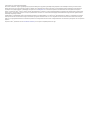 2
2
-
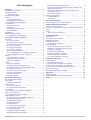 3
3
-
 4
4
-
 5
5
-
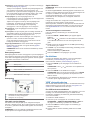 6
6
-
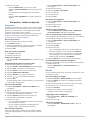 7
7
-
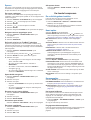 8
8
-
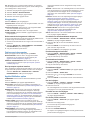 9
9
-
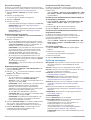 10
10
-
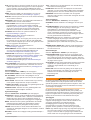 11
11
-
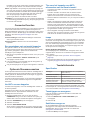 12
12
-
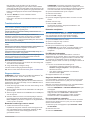 13
13
-
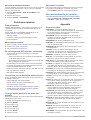 14
14
-
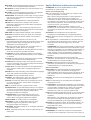 15
15
-
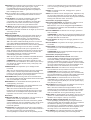 16
16
-
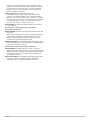 17
17
-
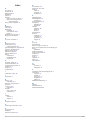 18
18
-
 19
19
-
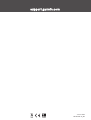 20
20
Gerelateerde artikelen
-
Garmin MARQ™ Commander Handleiding
-
Garmin Foretrex® 301 Handleiding
-
Garmin tactix® Charlie Handleiding
-
Garmin Foretrex® 301 Snelstartgids
-
Garmin MARQ® Commander de handleiding
-
Garmin tactix® Bravo Handleiding
-
Garmin Montana700 de handleiding
-
Garmin GPSMAP® 66st Handleiding
-
Garmin GPSMAP 66s de handleiding
-
Garmin GPSMAP® 86sci Handleiding